Paypal afschriften inlezen in SnelStart 12
Vanaf het pakket inKaart kun je in SnelStart 12 Paypal afschriften inlezen. Hoe je dit doet, vind je in dit artikel.
In SnelStart 12 kun je Paypal afschriften inlezen. Voordat deze kunnen worden ingelezen, moet je hiervoor eerst een bankrekeningnummer instellen. In dit artikel lees je hoe dat werkt en hoe het bestand kan worden ingelezen.
Je kunt Paypal afschriften ook in SnelStart Web inlezen. Klik hier voor het stappenplan daarvan.
In dit artikel:
1. Het rekeningnummer instellen
2. Het afschriftbestand downloaden
3. Het afschriftenbestand inlezen
1. Het rekeningnummer instellen
Als eerst moet het bankrekeningnummer voor Paypal worden ingesteld.
- Ga naar het tabblad Boekhouden → Bankrekeningen. Klik op Nieuw om een nieuw bankrekeningnummer in te vullen.
- Vul in het veld IBAN en in het veld BIC het woord PAYPAL in. Vul de naam van de rekeninghouder in.
- Selecteer in het veld Dagboek bank het dagboek waarin de mutaties moeten komen te staan. Controleer vervolgens in het veld Map bankafschriften welke map hier is ingesteld. In deze map kun je het gedownloade Paypal bestand opslaan. Als het bestand in die map wordt opgeslagen dan wordt het automatisch ingelezen in SnelStart.
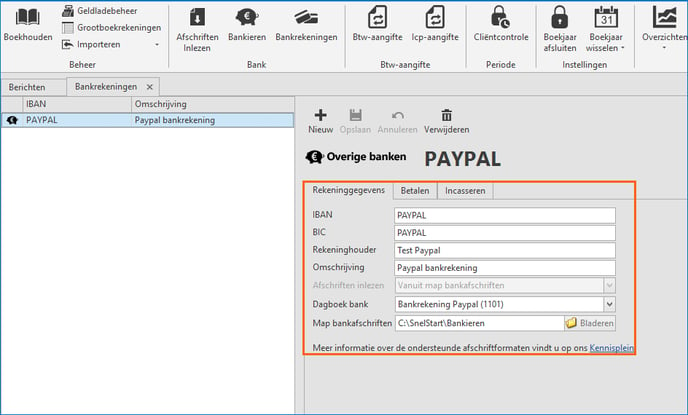
2. Het afschriftbestand downloaden
Op de website van Paypal kun je het afschriftbestand downloaden. SnelStart kan bestanden importeren die in PayPal gemaakt zijn met DUTCH locale en English locale (AMERICAN LOCALE).
- Ga naar de website van Paypal en log in onder je zakelijke account.
- Klik op de optie Activiteit → klik daarna op de downloadknop ( nummer 2)
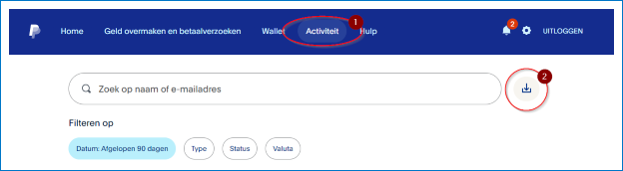
- Klik vervolgens op Aangepast
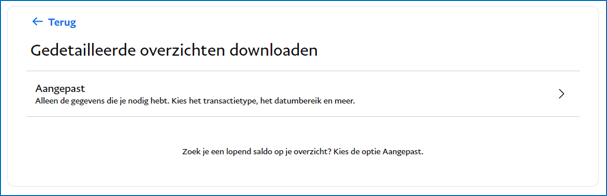
- Klik op Activiteit → Activiteitenrapport
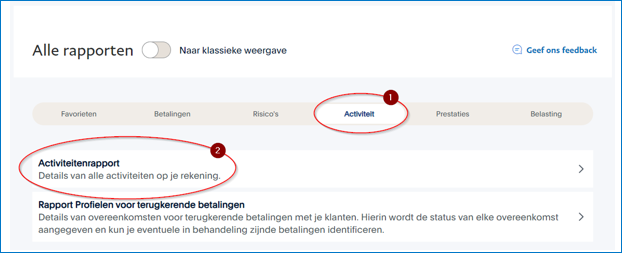
- Je zit nu in het Activiteitenrapport. Zet het transactietype veld op Van invloed op Saldo en vul het veld Datumbereik in. Klik daarna op Rapportvelden aanpassen. Kies de juiste velden en klik op Rapport maken. Vervolgens klik je op Downloaden
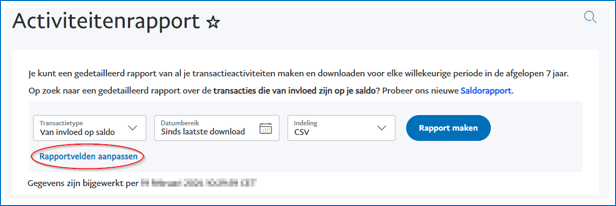
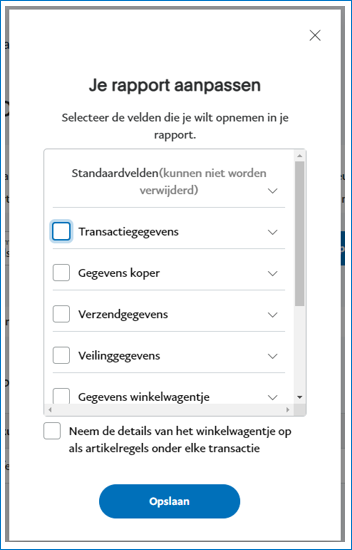
Tip:
Sinds 2024 is er in de Paypal omgeving een nieuw downloadscherm, hier kun je éénmalig instellen dat je 19 velden wilt hebben in je afschriftenbestand. Dit wordt onthouden voor de volgende keren dat je een bestand gaat downloaden. Stel je dit niet in dan zullen er standaard 41 velden in het bestand staan en deze kan SnelStart niet inlezen en verwerken.
De volgende 19 velden zijn verplichte velden, het is noodzakelijk dat deze allemaal voorkomen in het afschriftenbestand. Als je meer of minder velden gebruikt dan zal het bestand niet ingelezen worden in SnelStart.
-
Datum
-
Tijd
-
Tijdzone
-
Naam
-
Type
-
Status
-
Valuta
-
Bruto
-
Kosten
-
Net
-
Van e-mailadres
-
Naar e-mailadres
-
Transactiereferentie
-
BTW
-
Reference TxnID
-
Factuurnummer
-
Ontvangstbewijsreferentie
-
Saldo
-
Onderwerp
Heb je vragen over het downloaden van de afschriften in de omgeving bij Paypal, neem dan contact op met Paypal. Het downloaden van afschriften bij Paypal valt buiten de ondersteuning van onze klantenservice.
3. Het afschriftenbestand inlezen
Open je administratie in SnelStart 12.
Ga naar Snel Starten en klik op Afschriften inlezen, de Windows Verkenner wordt geopend.
Klik op het CSV-bestand van Paypal en kies voor Openen. Het afschrift wordt ingelezen en geboekt in je administratie. De ingelezen mutaties zijn terug te vinden in je dagboek Paypal via het tabblad Boekhouden.
Er kunnen alleen Euro-betalingen worden ingelezen. Andere valuta worden genegeerd.
Was dit artikel nuttig?


